Cómo overclockear una CPU
Publicado: 2022-03-01
El rendimiento de la PC depende en gran medida de su Unidad Central de Procesamiento (CPU). Actualizar su CPU puede otorgar un aumento significativo en la velocidad de procesamiento de aplicaciones. Desafortunadamente, los componentes de PC hoy en día no son tan baratos ni fáciles de conseguir. Aquí es donde resulta útil el overclocking de la CPU.
Hoy explicaremos cómo funciona el overclocking de CPU, quién lo necesita y los beneficios y riesgos asociados con él. También analizaremos los requisitos del sistema y la diferencia entre overclocking automático y manual. Continúe leyendo para descubrir todo lo que necesita saber sobre cómo aumentar la frecuencia de su CPU.
¿Necesita overclockear una CPU?
enlaces rápidos
Hacer overclocking en una CPU se refiere a aumentar la frecuencia del procesador más allá de su límite predeterminado para mejorar su rendimiento. Por ejemplo, una CPU de 4 GHz (gigahercios) completa 4 mil millones de ciclos de reloj por segundo. Si lo elevamos a 4,2 o 4,5 GHz, la cifra de ciclos por segundo se disparará a 4,2 o 4,5 mil millones. Como regla general, cuanto mayor es la frecuencia de la CPU, más rápido se ejecuta y más instrucciones completa por segundo. Sin embargo, los ciclos por segundo no son el único factor que afecta la velocidad de su procesador.
Antes de dirigirse a la configuración de su BIOS, debe comprender los beneficios y riesgos de hacer overclocking en una CPU. Las razones más comunes para el overclocking son los juegos, la edición de vídeo, el modelado 3D o la ejecución de cualquier otra aplicación que requiera un alto rendimiento de la CPU.
El mejor refrigerante para una PC con refrigerante de agua
En el caso de los juegos, el overclocking tiende a marcar la mayor diferencia en resoluciones más bajas. Cuanto más ligado esté un juego a la GPU, menos beneficios aportará el overclocking. Si juegas juegos que requieren un uso intensivo de la CPU, como GTA5 o Civilization 6, el overclocking puede ser lo correcto. Pero no vale la pena para los juegos que prefieren una mayor cantidad de núcleos de CPU en lugar de su velocidad, como Cyberpunk.
Las mismas reglas se aplican fuera del juego. Considere verificar si el software que utiliza depende únicamente de la CPU o GPU antes de realizar el overclocking. Para muchos usuarios, el proceso no supondrá ninguna diferencia. Sin embargo, siempre vale la pena comprobar si puedes obtener un aumento de rendimiento gratuito.
En cuanto a los riesgos, el overclocking extremo puede acortar la vida útil de los componentes de su PC y afectar la estabilidad del sistema debido al aumento de la temperatura de la PC. Esto, a su vez, puede anular la garantía del componente.
Los mejores monitores de juegos curvos
Leer más



Requisitos de overclocking
No todas las CPU se pueden overclockear. La mayoría de las PC prefabricadas, y mucho menos las portátiles, no tienen el hardware necesario. El primer paso es determinar si su procesador admite overclocking. Si posee o planea comprar una CPU Intel, busque "K" al final del nombre del modelo del procesador. Por ejemplo, Intel i7-7700 no admite overclocking, pero Intel i7-7700k sí. Es más sencillo con los procesadores AMD, ya que casi todos ellos pueden ser overclockeados.
Sin embargo, poseer una CPU AMD no es garantía de un overclocking exitoso. La placa base también debería ser adecuada para ajustar la frecuencia. Con las placas base Intel, busque nombres de conjuntos de chips que comiencen con "Z", como Z170 o Z270. Además, algunas placas base tienen herramientas de overclocking integradas que simplifican el proceso. Las placas base Asus y MSI son grandes ejemplos; sólo necesita hacer clic en algunos botones en el BIOS para cargar su configuración de overclocking estable.
Por último, necesitarás un buen sistema de refrigeración. El aumento del rendimiento de la CPU conduce inevitablemente a temperaturas más altas. Es poco probable que los refrigeradores estándar que vienen con algunas CPU sean suficientes. Muchos entusiastas de las PC recomiendan sistemas de refrigeración líquida para overclocking, aunque puedes encontrar fácilmente un enfriador de aire decente por menos de 100 dólares. También puedes considerar aplicar un compuesto térmico para una transferencia de calor más eficiente. Si bien la mayoría de los refrigeradores de CPU ya tienen un compuesto térmico aplicado previamente, su calidad a menudo es cuestionable.

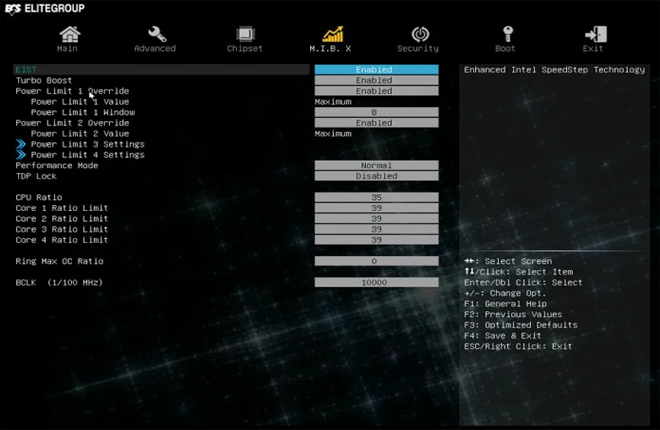
Overclocking automático
Algunas placas base modernas cuentan con funcionalidad de overclocking automático o semiautomático. El BIOS ejecuta automáticamente pruebas para determinar las velocidades de reloj óptimas. El mayor problema con el overclocking automático es que el sistema tiende a favorecer la estabilidad y la temperatura de la CPU en lugar de un mayor rendimiento. En otras palabras, es poco probable que obtengas un gran aumento en el rendimiento de la CPU. Eso está bien para los usuarios que no quieren arriesgarse, pero si quieren superar los límites, el overclocking manual es una mejor opción.
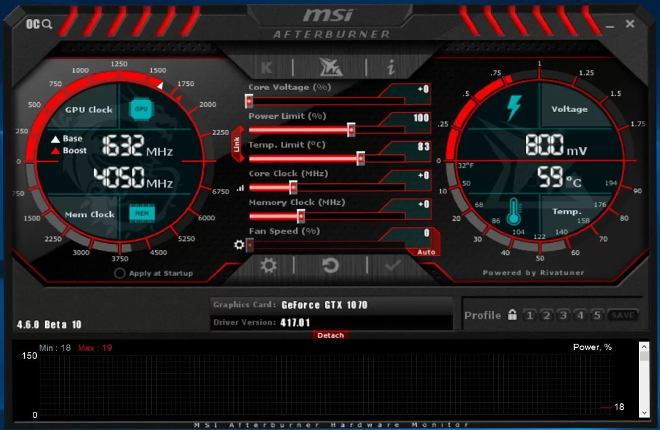
Overclocking manual
Puede modificar manualmente la configuración de cada CPU que admita overclocking. Para hacer esto, necesita iniciar la pantalla del BIOS. Dependiendo del fabricante de su placa base, esto se puede hacer presionando los botones F1, F2, F10, F11 o F12. Alternativamente, puede encontrar BIOS en el menú Inicio de Windows.
La interfaz del BIOS difiere según la marca de la placa base. Sin embargo, todas las pantallas del BIOS mostrarán dos configuraciones importantes:
- Relación de núcleos de CPU, también conocida como multiplicador. Esta cifra determina la velocidad de su procesador, que se calcula multiplicando la velocidad del reloj base de la CPU (BCLK) por una proporción definida. Por ejemplo, si el BCLK es de 100 MHz (megahercios) y el multiplicador es 45, la velocidad de la CPU sería de 4,5 GHz.
- El voltaje del núcleo de la CPU determina la energía suministrada a su CPU. Cuanto mayor sea el voltaje de entrada, más espacio tendrá la CPU para funcionar a velocidades más altas. Es importante ser razonable al aumentar el voltaje para evitar quemar los chips de su PC.
En algunos BIOS, puede ajustar manualmente la relación caché/anillo de la CPU y el voltaje. Esta configuración ajusta la frecuencia y el voltaje de entrada del caché de la CPU, lo que ayuda a estabilizar el overclock. Sin embargo, esta configuración suele estar vinculada al voltaje del núcleo de la CPU y no se puede modificar por separado.
El objetivo del overclocking manual es encontrar un equilibrio entre la estabilidad del sistema y el aumento del rendimiento manteniendo al mismo tiempo una temperatura segura. Esto se puede hacer utilizando el método de prueba de estrés. Las pruebas de estrés llevan la velocidad de su CPU al máximo y determinan cualquier inestabilidad antes de que logren causar un daño real. Si la prueba de esfuerzo se supera con éxito, es seguro aumentar el multiplicador de overclocking. Un sistema inestable funcionará mal o se apagará antes de que se complete la prueba.
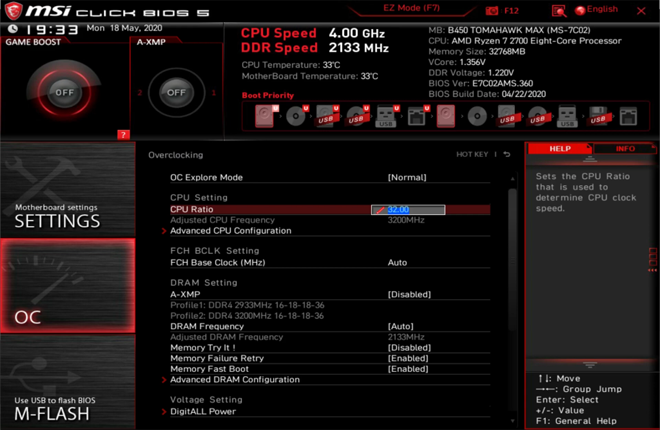
Preguntas más frecuentes
¿Cuál es el límite de overclocking?
Cada CPU tiene un límite de overclocking, pero difiere según una variedad de factores. El primer y más importante factor es la frecuencia inicial de la CPU. Es más probable que aumentes la frecuencia a 5,5 GHz con una CPU de 4 GHz que con una de 3,5 GHz.
Sin embargo, la capacidad de overclocking de cada chip es diferente. Incluso si tu amigo logró acelerar su Intel i5 750k de 2,66 GHz a 4 GHz, es posible que solo termines aumentándolo hasta 2,9 GHz. La capacidad de overclocking también depende del sistema de refrigeración, la fuente de alimentación y la placa base. Los límites de overclocking individuales de su PC se pueden determinar mediante pruebas.
Overclock sabiamente
Esperamos que nuestra guía haya respondido todas sus preguntas sobre el overclocking de la CPU. Aumentar la frecuencia de su procesador no es una solución universal para todos los problemas de rendimiento. Pero puede ser de gran ayuda para los usuarios intensivos de PC que desean acelerar su flujo de trabajo. Lo más importante es recordar que debe tener cuidado con la estabilidad de su sistema para evitar dañar los componentes internos.
